Uporaba funkcije TODAY v programu Microsoft Excel
Ena od zanimivih funkcij Microsoft Excel je DANES . S pomočjo tega operaterja se trenutni datum vnese v celico. Lahko pa ga uporabimo tudi z drugimi formulami v kompleksu. Razmislimo o glavnih značilnostih funkcije DANES , njenih odtenkih in interakciji z drugimi operaterji.
Vsebina
Uporaba operaterja DANES
Funkcija TODAY proizvaja izhod v določeno celico datuma, nameščenega v računalniku. Spada v skupino operaterjev "Datum in čas" .
Vendar morate razumeti, da sama formula ne bo posodabljala vrednosti v celici. To pomeni, da če odprete program v nekaj dneh in ne preračunate formul v njej (ročno ali samodejno), bo celica imela isti datum in ne aktualno trenutno.
Če želite preveriti, ali je samodejno preračunavanje nastavljeno v določenem dokumentu, morate izvesti vrsto zaporednih dejanj.
- V zavihku »Datoteka« pojdite na »Možnosti« v levem delu okna.
- Ko je okno parametrov aktivirano, pojdite na razdelek »Formule« . Potrebujemo najvišji blok parametrov "Izračun parametrov" . Stikalo parametra "Izračuni v knjigi" mora biti nastavljeno na "Samodejno" položaj. Če je v drugem položaju, ga je treba namestiti, kot je opisano zgoraj. Ko spremenite nastavitve, kliknite na gumb »V redu« .
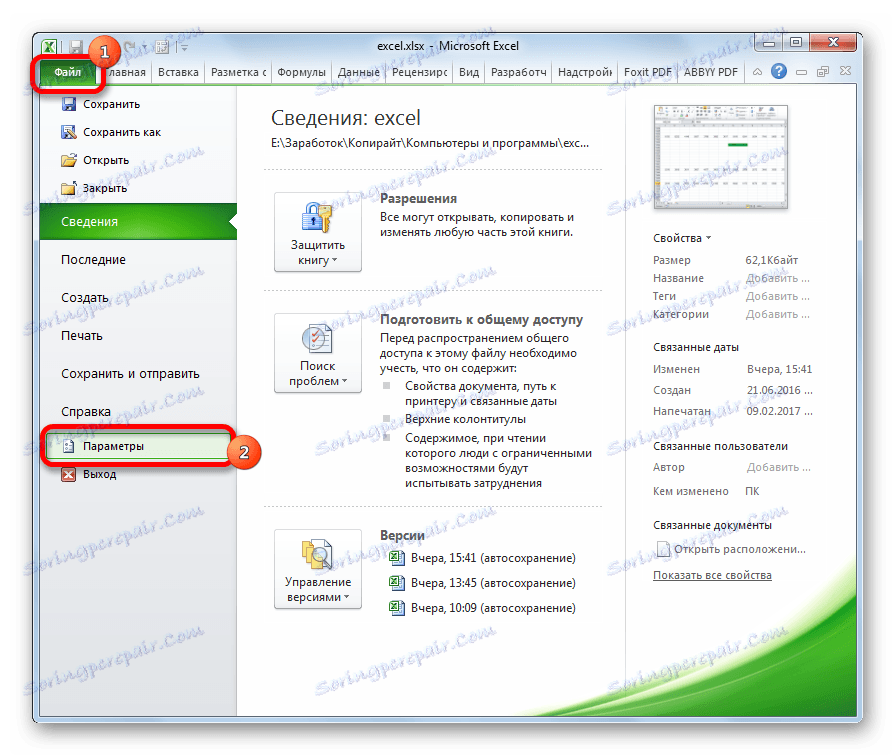
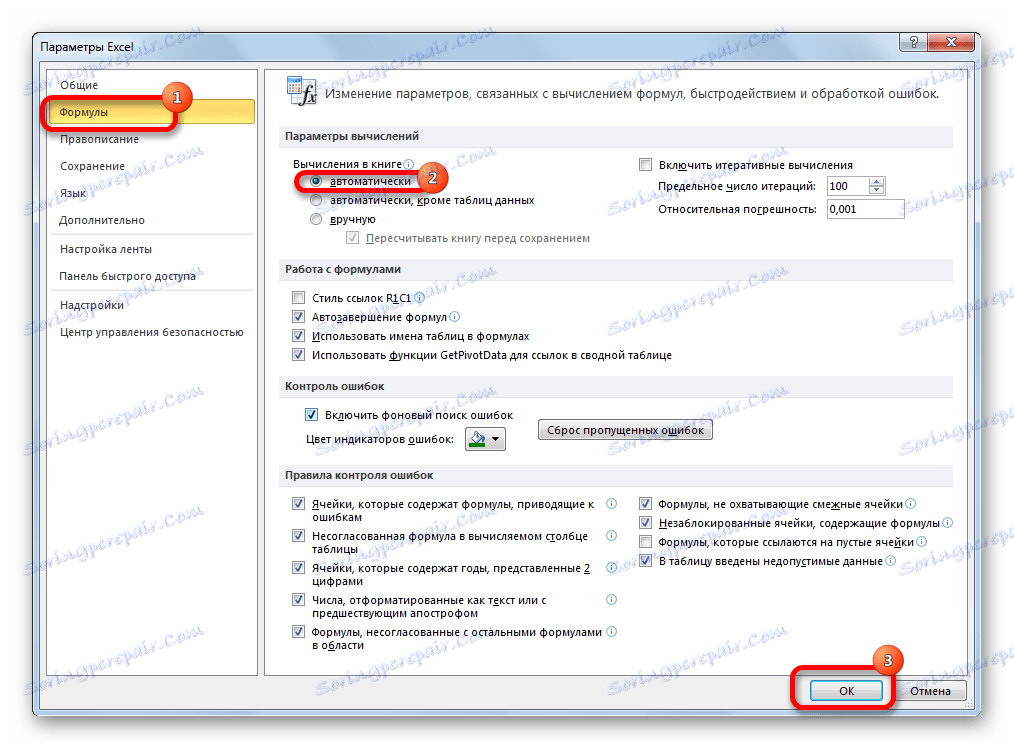
Zdaj se s spremembo v dokumentu izvede samodejni ponovni izračun.
Če iz neznanega razloga ne želite nastaviti samodejnega preračunavanja, če želite posodobiti trenutni datum za vsebino celice, ki vsebuje funkcijo DODAJ , jo morate označiti, postaviti kazalec v vrstico s formulo in pritisnite gumb Enter .
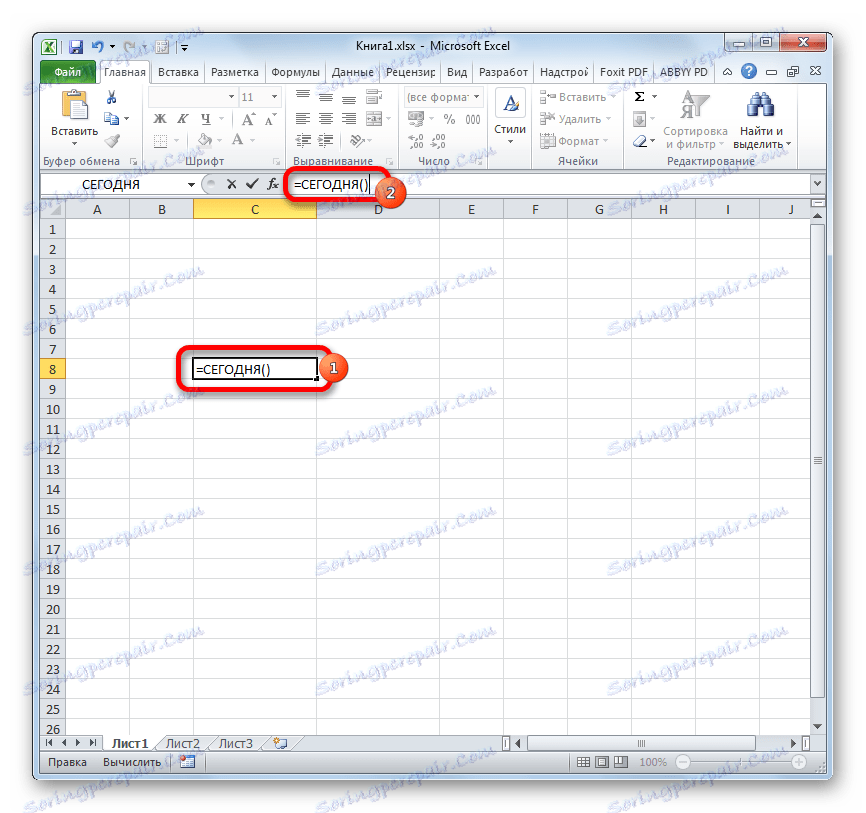
V tem primeru, če izklopite samodejni ponovni izračun, se bo izvršil le v zvezi s to celico in ne po celotnem dokumentu.
Metoda 1: uvajanje funkcije ročno
Ta operater nima nobenega argumenta. Sintaksa je precej preprosta in izgleda takole:
=СЕГОДНЯ()
- Če želite uporabiti to funkcijo, preprosto vstavite ta izraz v celico, kjer želite videti posnetek današnjega datuma.
- Da bi izračunali in prikazali rezultat na zaslonu, pritisnite gumb Enter .
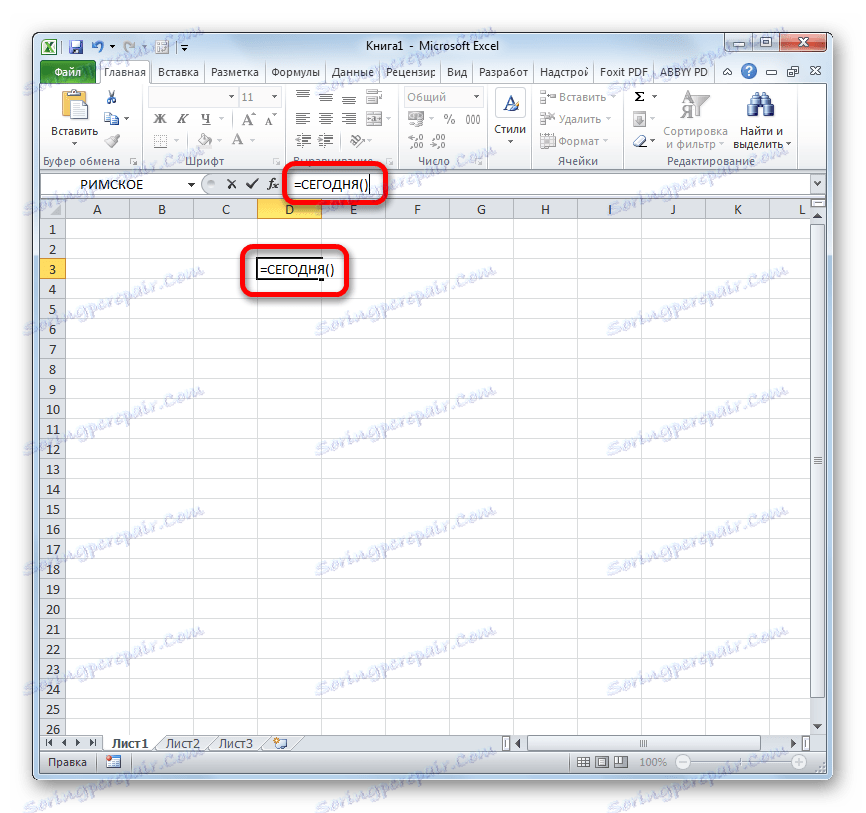
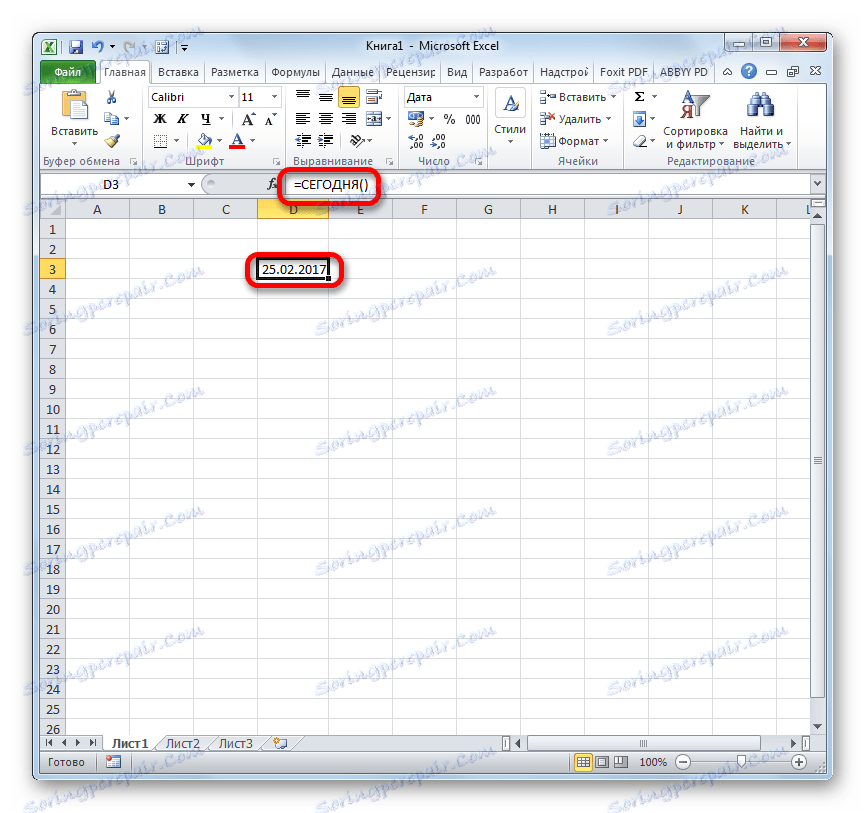
Lekcija: Funkcije datuma in časa v Excelu
2. način: Uporabite čarovnika za funkcije
Poleg tega lahko za uvedbo tega operaterja uporabite Čarovnik za funkcije . Ta možnost je še posebej primerna za začetnike Excelovih uporabnikov, ki so še vedno zmedeni v imenskih funkcijah in v njihovi sintaksi, čeprav je v tem primeru čim preprostejša.
- Izberite celico na listu, v katerem bo prikazan datum. Kliknemo na ikono "Vstavi funkcijo" , ki se nahaja v bližini linije s formulo.
- Začne se čarovnik za funkcije. V kategoriji »Datum in ura« ali »Celotni abecedni seznam« iščemo element »DANES« . Izberite to in kliknite na gumb »V redu« na dnu okna.
- Odpre se majhno okno z informacijami, ki vas obvešča o namenu te funkcije, in prav tako navaja, da nima nobenih argumentov. Kliknite gumb "V redu" .
- Po tem datumu bo v računalniku, ki je trenutno nameščen na računalniku, prikazan v prej določeni celici.
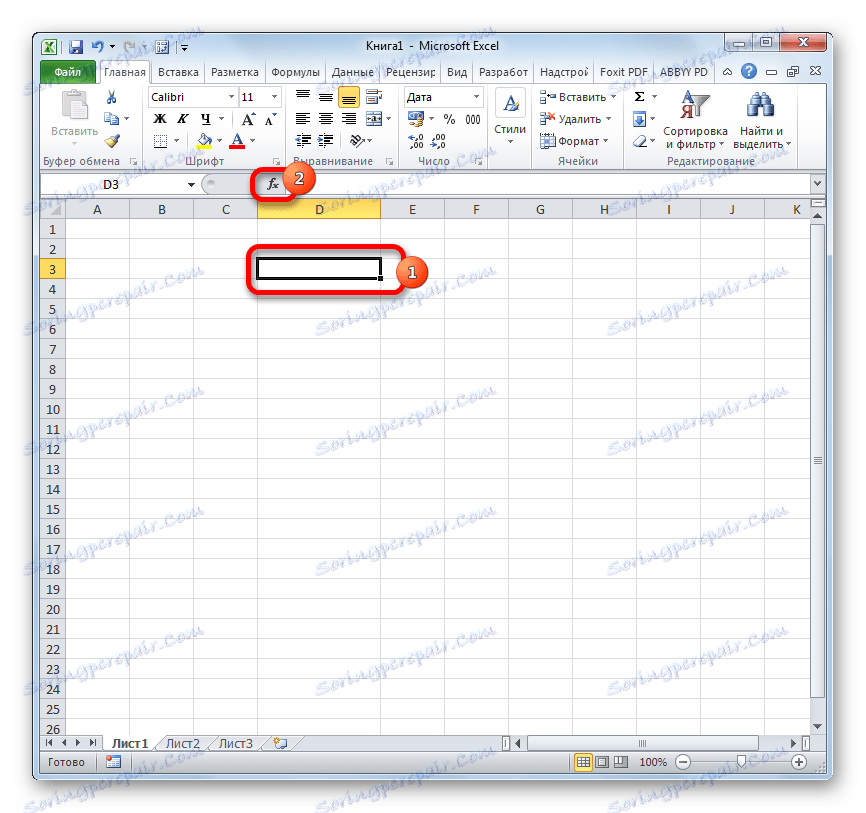
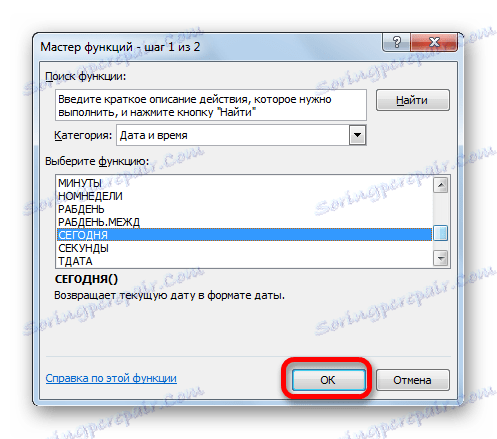

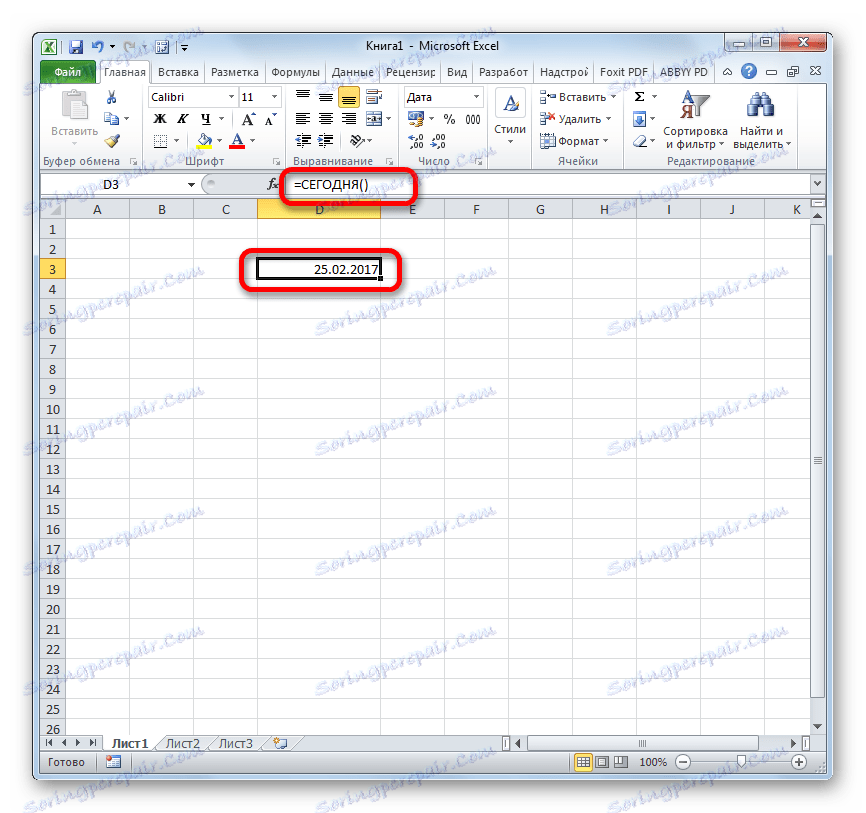
Lekcija: Čarovnik za funkcije v Excelu
3. način: spremenite obliko celice
Če je celica imela skupno obliko, preden je vstopila v funkcijo DODAJ , se bo avtomatično preoblikovala v format datuma. Ampak, če je obseg že oblikovan za drugo vrednost, potem se ne bo spremenil, kar pomeni, da bo formula ustvarila nepravilne rezultate.
Če si želite ogledati vrednost oblike posamezne celice ali območja na listu, morate izbrati želeni obseg in na zavihku »Domača stran«, poglejte, kakšna vrednost je nastavljena v posebnem formatu na traku v polju »Številka« .
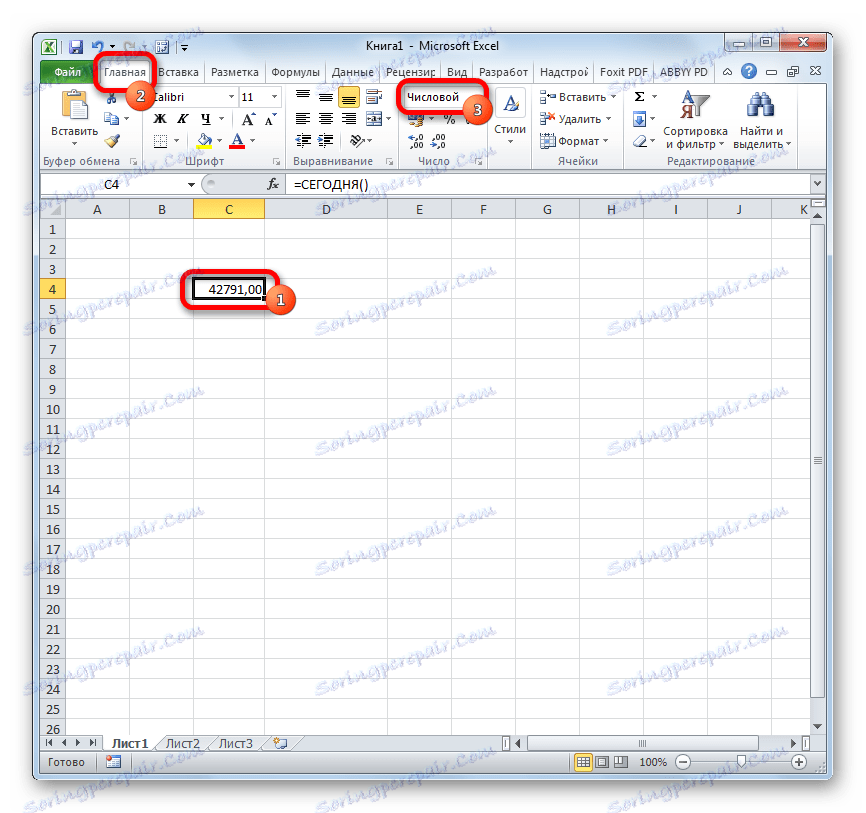
Če po vnosu formule DODAJ v celici formata "Date" ni bila nastavljena samodejno, potem funkcija ne bo pravilno prikazala rezultatov. V tem primeru morate ročno spremeniti obliko.
- Z desno miškino tipko kliknite celico, v kateri želite spremeniti format. V prikazanem meniju izberite element »Oblikuj celice« .
- Odpre se okno za oblikovanje. Pojdite na kartico »Številka«, če je bila odprta drugje. V bloku "Številčni zapisi" izberite element " Datum" in kliknite gumb "V redu" .
- Zdaj je celica pravilno formatirana in prikazuje današnji datum.
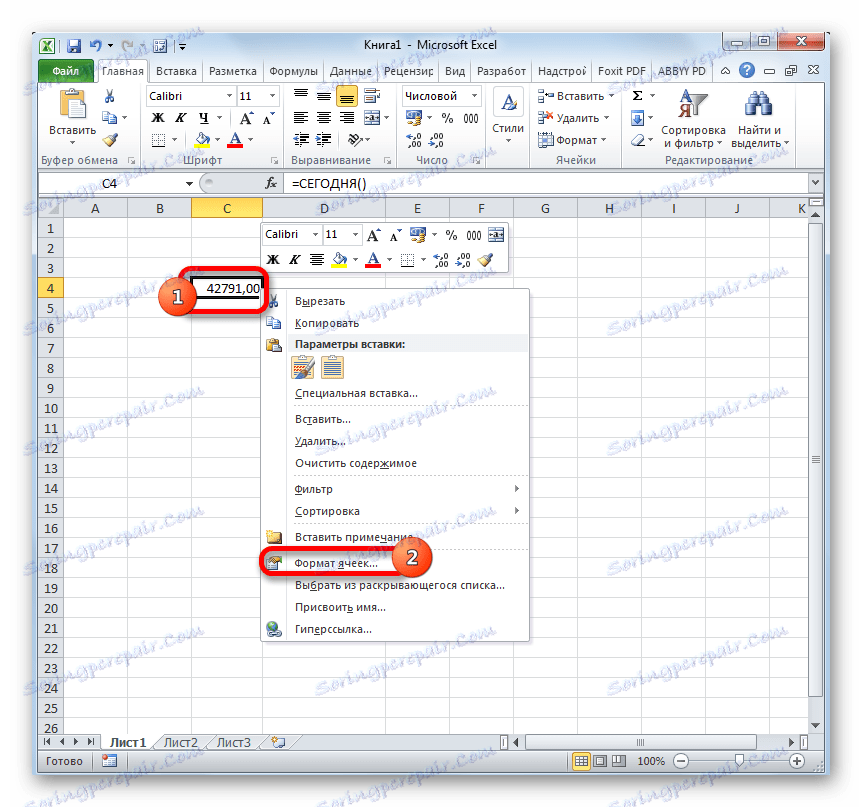
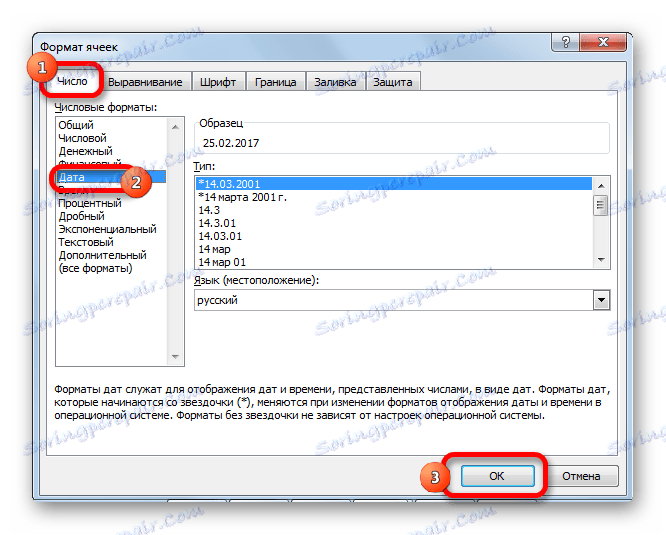
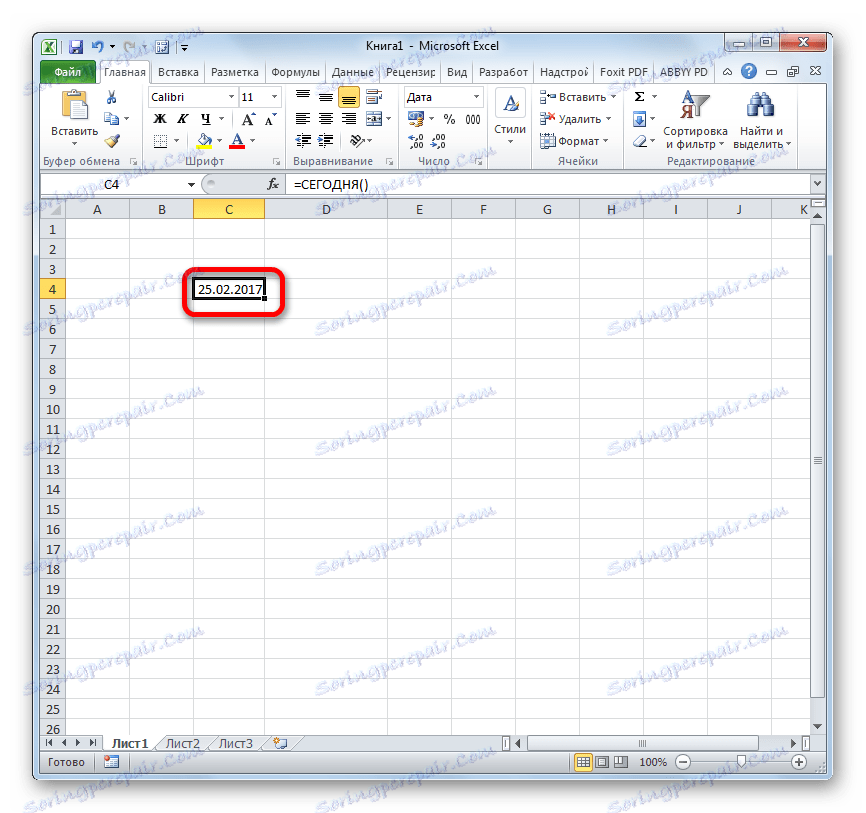
Poleg tega lahko v oknu za oblikovanje spremenite tudi predstavitev današnjega datuma. Privzeta oblika je "dd.mm.yyyy" . Če izberete različne različice vrednosti v polju »Vrsta« , ki se nahaja na desni strani okna oblikovanja, lahko spremenite videz prikaza datuma v celici. Po spremembah ne pozabite pritisniti gumba »OK« .
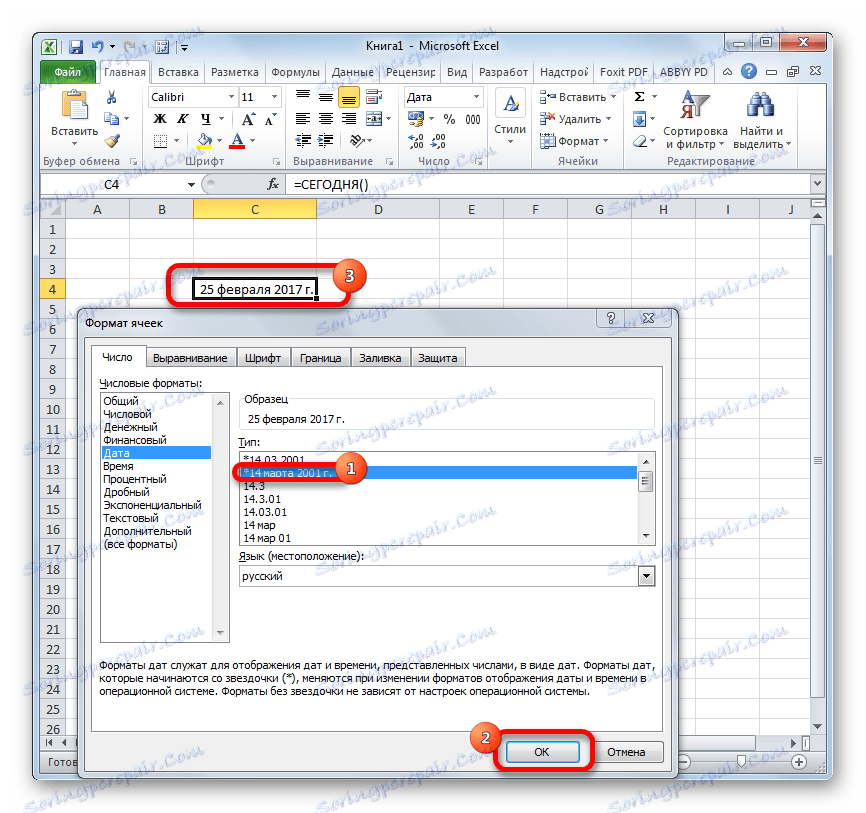
Metoda 4: uporaba DODAJ v povezavi z drugimi formulami
Poleg tega se lahko kot del kompleksnih formul uporablja tudi TODAY . V ta namen vam ta operater omogoča reševanje veliko širših nalog kot z neodvisno uporabo.
Operater TODAY je zelo primeren za izračun časovnih intervalov, na primer pri določanju starosti osebe. Če želite to narediti, v to celico napišemo izraz te vrste:
=ГОД(СЕГОДНЯ())-1965
Če želite uporabiti formulo, pritisnite gumb ENTER .
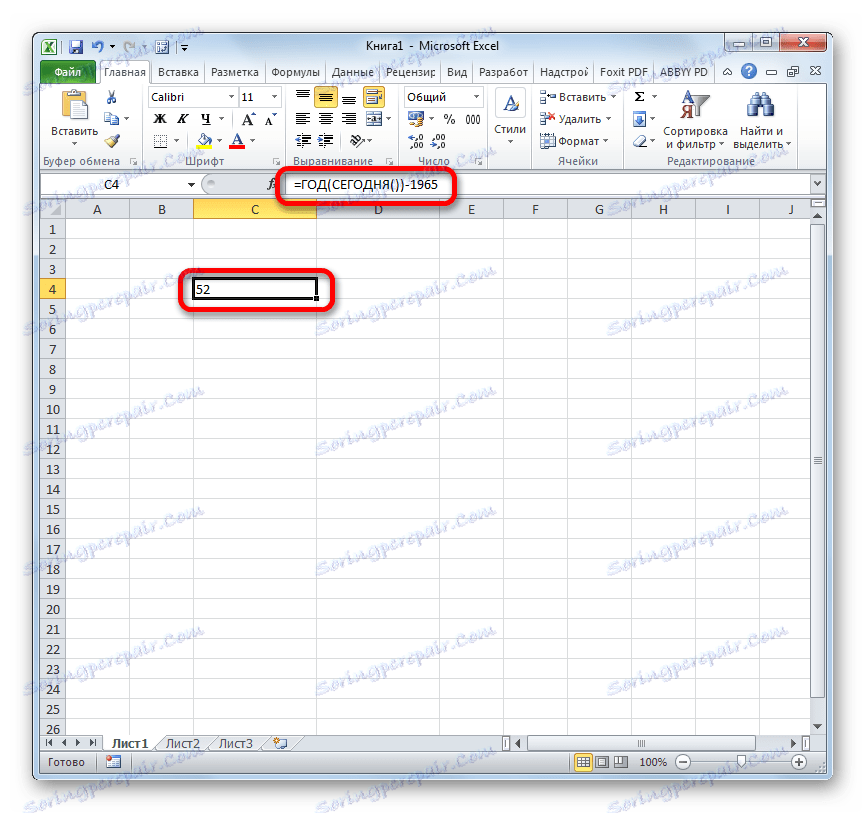
Sedaj v celici s pravilno nastavitvijo preštevanja formul dokumentov bo vedno prikazana trenutna starost osebe, ki je bila rojena leta 1965. Podoben izraz se lahko uporabi tudi za vsako drugo leto rojstva ali za izračun obletnice dogodka.
Obstaja tudi formula, ki v celici prikaže vrednosti nekaj dni vnaprej. Na primer, če želite prikazati datum v treh dneh, bo izgledal takole:
=СЕГОДНЯ()+3
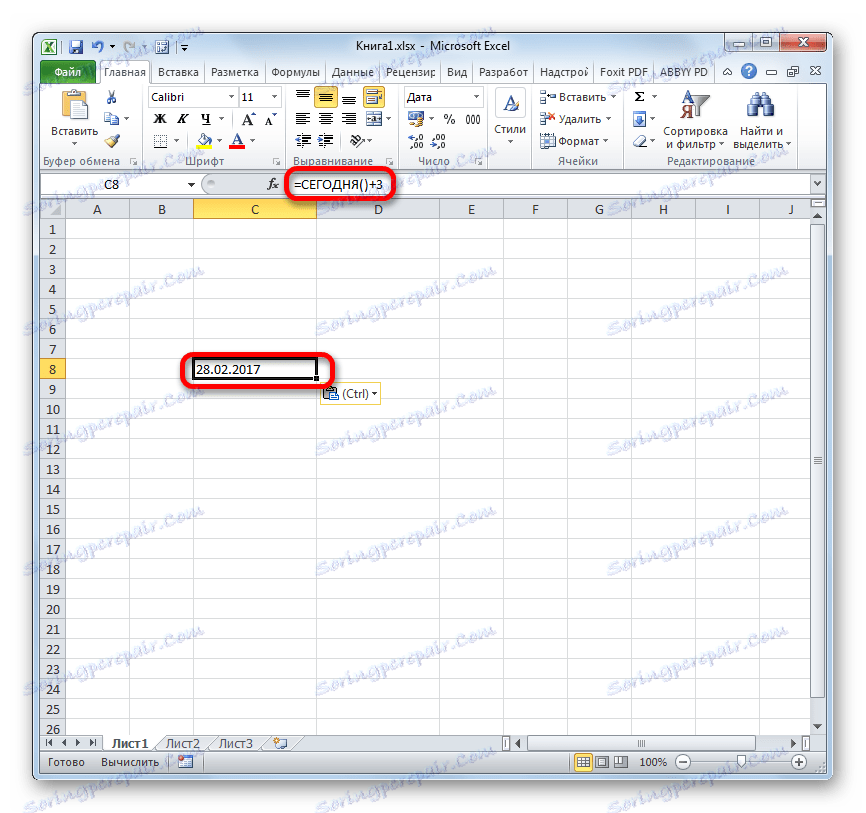
Če morate datum pred tremi dnevi ohraniti, bo formula naslednja:
=СЕГОДНЯ()-3
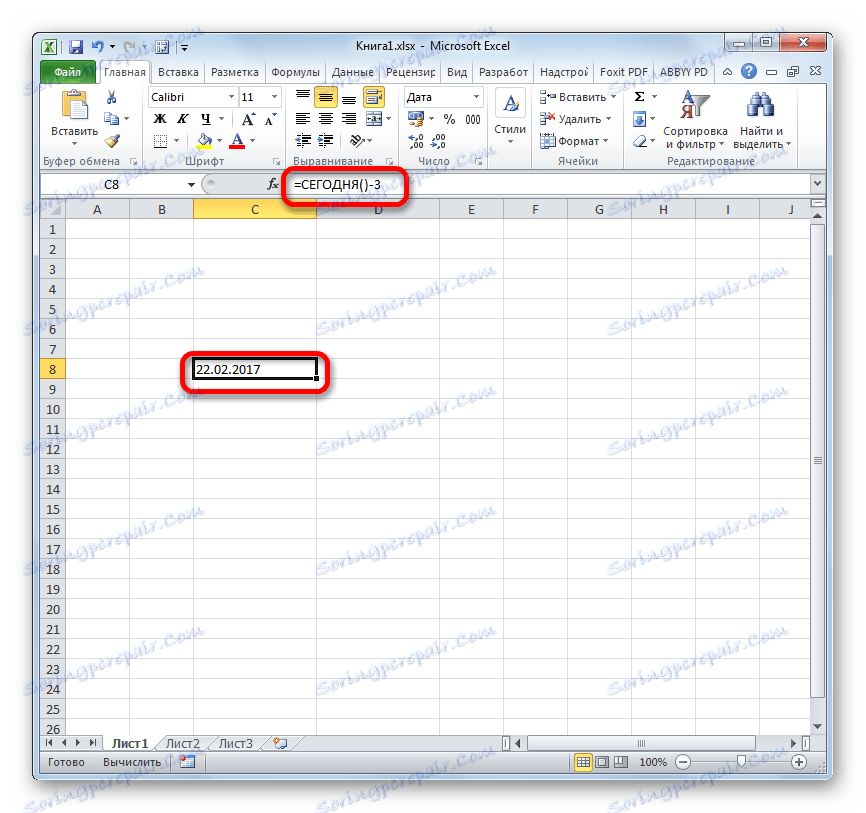
Če želite v celici prikazati le številko trenutnega števila v mesecu in ne polni datum, se uporabi izraz:
=ДЕНЬ(СЕГОДНЯ())
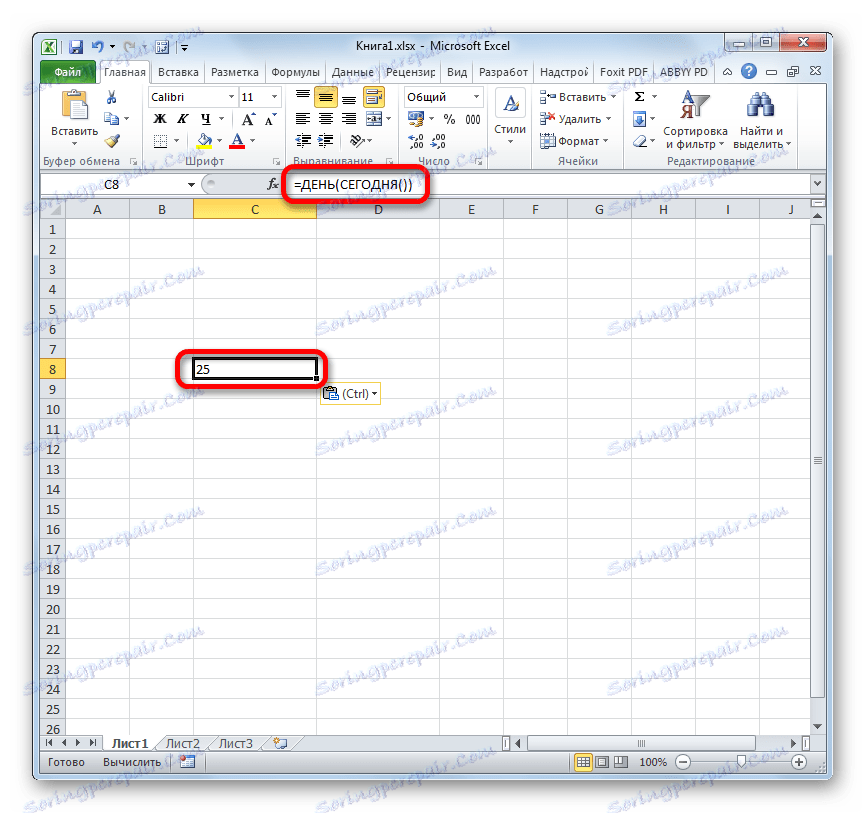
Podobna operacija za prikaz številke trenutnega meseca bo videti tako:
=МЕСЯЦ(СЕГОДНЯ())
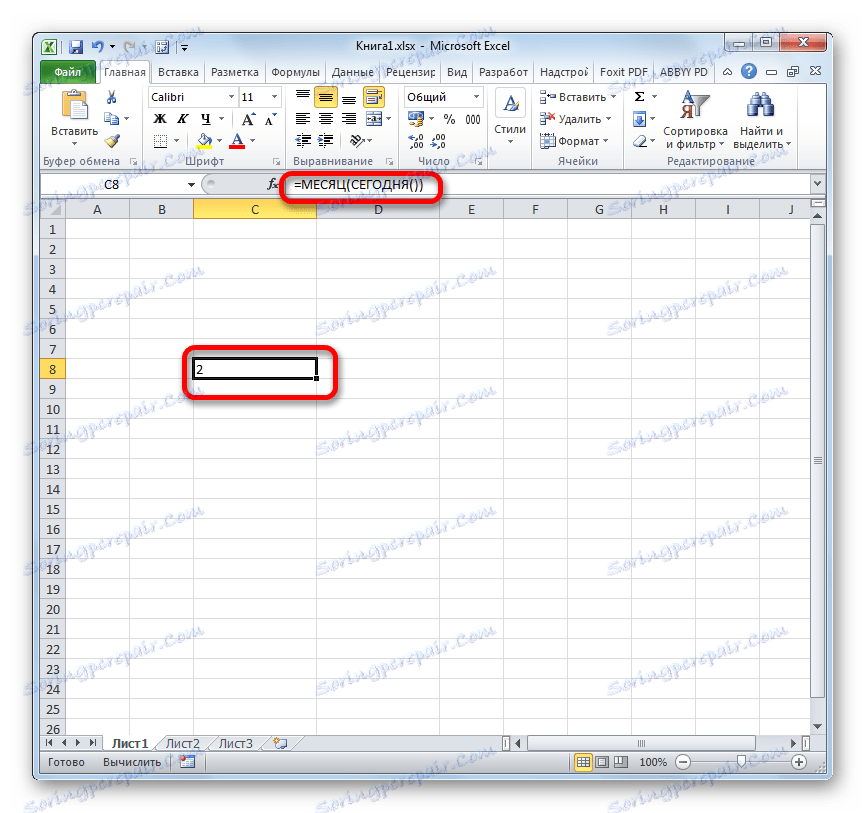
To pomeni, da bo v februarju v celici prikazana številka 2, v marcu - 3 itd.
Če uporabljate bolj zapleteno formulo, lahko izračunate, koliko dni bo od dneva do začetka določenega datuma. Če nastavite pravilno pretvorbo, lahko na ta način ustvarite neke vrste povratni odštevalnik časa do določenega datuma. Predloga formule, ki ima podobne zmožnosti, je videti takole:
=ДАТАЗНАЧ("заданная_дата")-СЕГОДНЯ()
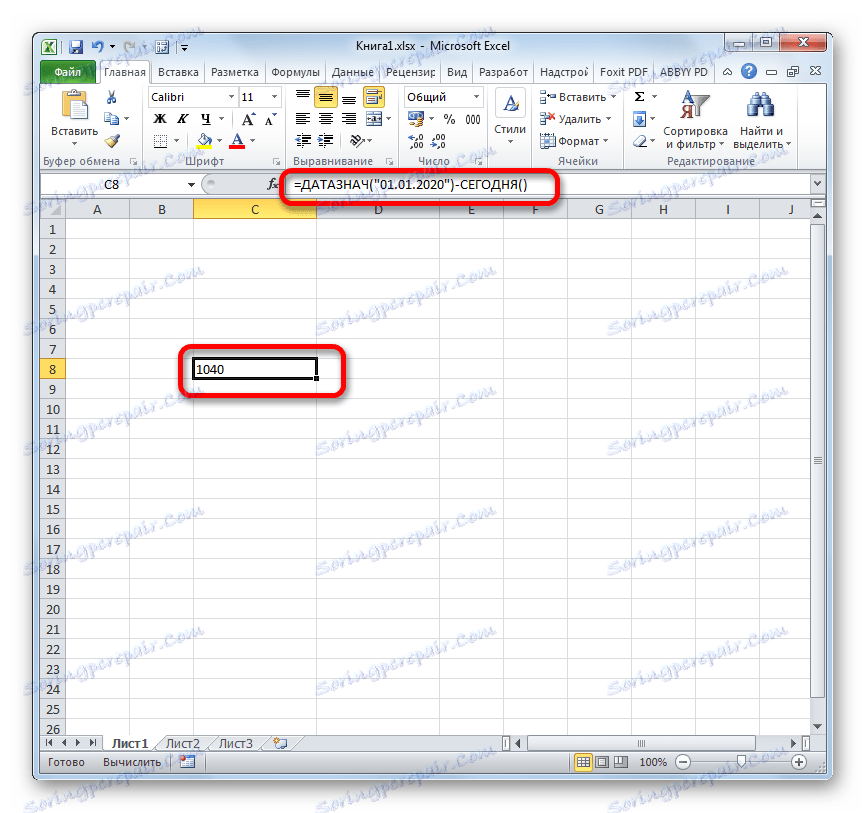
Namesto vrednosti "Določen datum" morate določiti določen datum v obliki "dd.mm.yyyy" , na katerega želite organizirati odštevanje.
Prepričajte se, da oblikujemo celico, v kateri bo ta izračun prikazan v splošnem formatu, sicer bo prikaz rezultatov nepravilen.
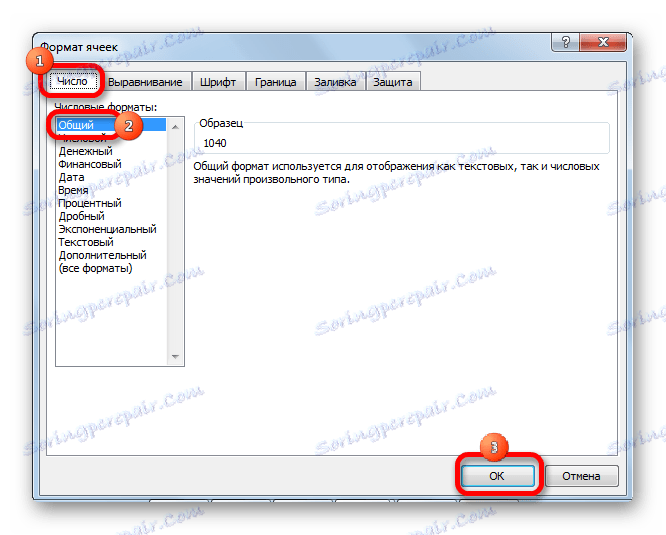
Obstaja možnost kombinacije z drugimi funkcijami Excel.
Kot lahko vidite, z uporabo funkcije DODAJ ne morete prikazati le dejanski datum za trenutni dan, ampak tudi opraviti številne druge izračune. Poznavanje sintakse te in drugih formul bo pomagalo simulirati različne kombinacije uporabe tega operaterja. Če pravilno nastavite preračunavanje formul v dokument, bo njegova vrednost samodejno posodobljena.
